Beste Xbox Wireless Headset EQ-innstillinger: ring inn den perfekte lyden Beste Xbox Wireless Headset EQ
Hva er best Xbox trådløst hodesett EQ-innstilling? Sannheten blir fortalt, det som høres bra ut for deg er totalt subjektivt og vil variere fra person til person. Imidlertid gjør det aldri vondt å prøve utjevningsinnstillingene til en annen bruker for å se om det fungerer for deg.
Selv om vi virkelig var imponert over hvor bra det trådløse Xbox-hodesettet høres ut, og den utrolige verdien som tilbys, er spillets `` spill '' -profil overveldende bass-tung og har en tendens til å gjørme de høye og mellomliggende som er avgjørende i så mange konkurransedyktige flerspillerspill.
Det betyr ikke at vi ønsker å fjerne bassen helt. Trådløs Xbox-hodesett gjør en bemerkelsesverdig jobb med å gjengi de trommehinnens vaklende eksplosjoner som gjør spilllyd så morsom å oppleve når du bruker riktig par bokser.
- Xbox Series X vs. Xbox Series S: hvilken Xbox er riktig for deg?
- Beste Dolby Atmos Xbox Series X-spill: hør forskjellen
- Beste Xbox Series X-hodesett: behandle ørene dine
Vi ønsker også å velge en Xbox Wireless Headset EQ som får mest mulig ut av romlig lyd Xbox Series X og Xbox-serien s, som hjelper til med å legge vertikal til spill som støtter det, og som generelt gjør at lyden føles som om den kommer rundt deg.
Mens vi personlig velger DTS Headphone: X i den 'balanserte' innstillingen - føler vi at DTS Headphone: X gir en klarere, mer håndgripelig surroundlydeffekt - EQ-innstillingen nedenfor vil fungere like bra for Dolby Atmos og Windows Sonic. Det er viktig å merke seg at DTS Headphone: X krever en engangsbetaling for en lisens, men du får seks måneders Dolby Atmos gratis med Xbox Wireless Headset og windows sonic er også gratis som standard for Xbox- og PC-brukere.
Igjen, vi må understreke at denne EQ-innstillingen kanskje ikke passer perfekt for ørene dine, men det bør likevel være et flott utgangspunkt for å hjelpe deg med å ringe inn en lyd som passer deg. Vi forklarer også hvordan EQ fungerer slik at du kan justere den riktig.
Gå til Xbox Accessories-appen
For å justere Xbox Wireless Headset EQ, må du åpne Xbox Accessories-appen, markere bildet av Xbox Wireless Headset (som vises når det er slått på og tilkoblet) og velge 'Konfigurer'. Det er et utvalg av lager EQ-innstillinger å velge mellom, inkludert spill, tung bass, film, musikk og tale, men vi vil tilpasse våre egne.
Vær forsiktig når du beveger deg frem og tilbake mellom forhåndsinnstillingene når du har tilpasset EQ, ettersom Xbox Accessories-appen ikke lagrer den tilpassede profilen din hvis du endrer den tilbake til en av forhåndsinnstillingene.
Den beste Xbox Wireless Headset EQ
Fra og med Music EQ som en base, som er den som høres best ut for ørene våre, vil vi redusere nedre endefrekvenser betydelig og balansere mellom og høye. Ta en titt på bildet nedenfor for å se innstillingene vi har ringt inn.
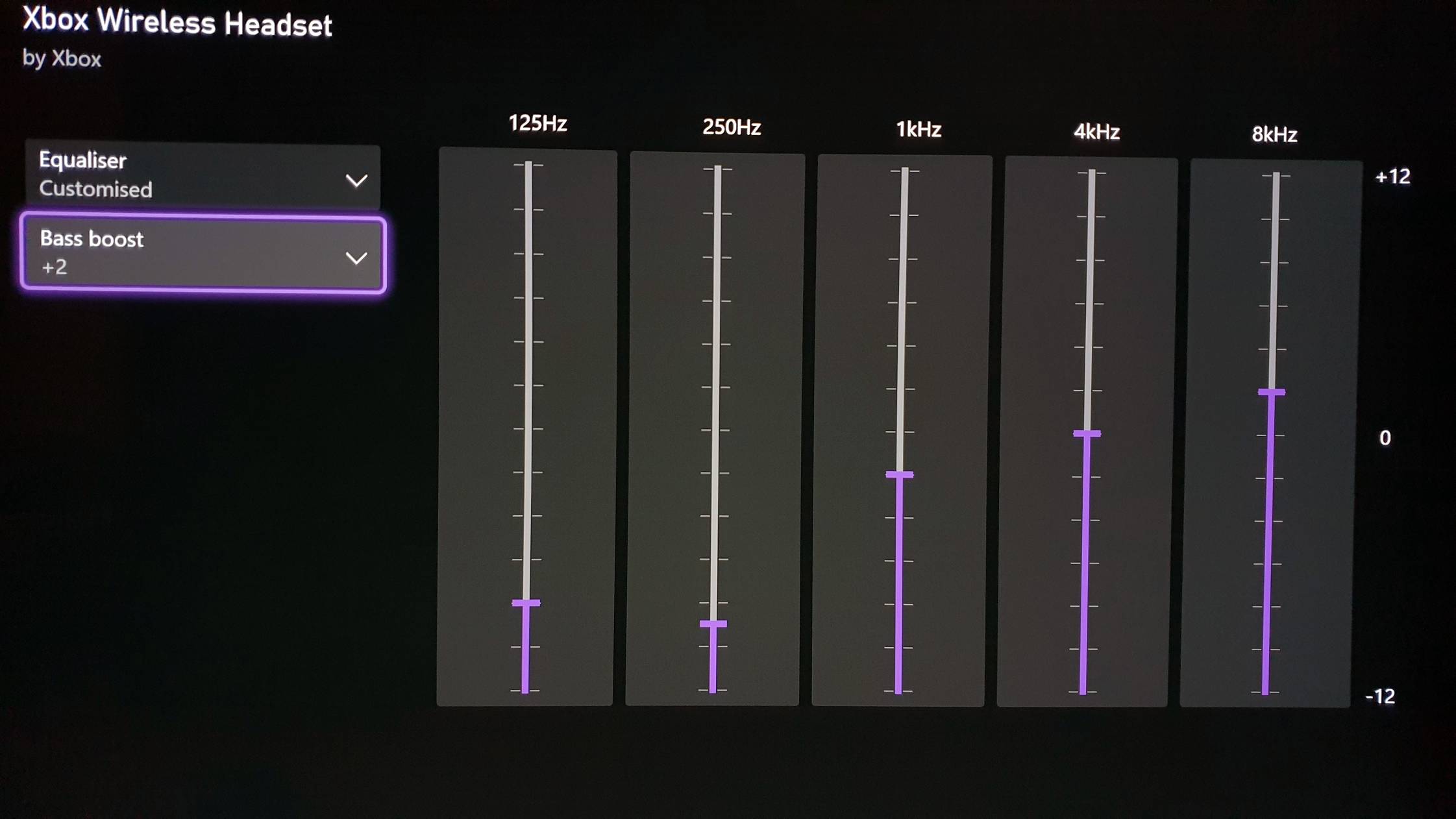
Hvis du lurer på hva de forskjellige glidebryterne betyr, her er en rask sammenbrudd på enklest mulig måte.
125Hz-glidebryteren kan best beskrives som bassinnstilling. Justering av dette opp og ned vil gi en betydelig forskjell i hvor effektivt bassen blir fra Xbox Wireless Headset, som bokstavelig talt kan få trommehinnene til å riste hvis du svever den helt opp. Selv om det er veldig tilfredsstillende å ha seriøs kraftig bass, kan det overmanne resten av de andre viktige lydene, så vi valgte fire klikk opp fra bunnen.
250Hz glidebryteren gir gjørme til lyden, men kan forhindre at den føles tom eller grunne. Dette er et område der Xbox Wireless Headset sliter litt, som om 250Hz er for høyt, påvirker det virkelig lydkvaliteten på en negativ måte. Vi fant ut at å slippe til tre klikk fra bunnen for å være den ideelle passformen.
Glidebryteren på 1 kHz klarer mellomtonelydene. Vi valgte å senke disse to klikkene fra standard 0 som igjen, Xbox Wireless Headset er innstilt for low-end frekvenser primært, så det er best å hale dette litt.
For de høyere frekvensene, 4kHz og 8kHz, håndterer disse høyere harmoniske harmonier og gir lyden en lysstyrke. Vi brukte mye tid på å justere spesielt disse to glidebryterne for å prøve å hjelpe høydepunktene til å kutte gjennom mer, men syntes det ofte endte med å høres for skarpt ut for ørene våre. Vi endte med å forlate 4kHz innstillingen på standard 0 og presset 8kHz innstillingen to klikk.
Xbox Accessories-appen har også et Bass Boost-alternativ, som kan virke overflødig med tanke på hvor mye low-end disse boksene kan mønstre. Imidlertid fant vi at en bassforsterkning på 2+ bidro til å gi litt mer varme til lyden uten å drukne alt annet ut som et resultat.
Perfekt for enhver sjanger
Vi tror dette er den beste Xbox Wireless Headset EQ-innstillingen for alle spillgenrer. Hvis du spiller konkurransedyktige titler som Call of Duty: War zone der det å høre hvert skritt betyr noe, vil vi anbefale å skyve glidebryterne for høyere frekvenser litt opp og fjerne Bass Boost helt. Men med denne utjevneren følte vi at vår favoritt Xbox Series X-spill hørtes rik, livlig og detaljert ut.
Det er verdt å merke seg at hvis du velger Dolby Atmos, vil den stable EQ du velger over den tilpassede i Xbox Accessories-appen, så sørg for at du velger en flat EQ i Dolby Atmos-appen, eller gjør ytterligere justeringer som passer deg som det vil forandre lyden.
En flott måte å finjustere EQ-innstillingene dine, og enda viktigere, å høre hvordan glidebryterne former lyden, er å åpne Spotify (hvis du har et abonnement) og Xbox Accessories-appen samtidig. Du kan deretter gjøre endringer mens du hopper gjennom sanger i Xbox-guiden og justerer de forskjellige glidebryterne.
Vi håper at denne Xbox Wireless Headset EQ fungerer for deg, og husk at hvis det ikke høres helt riktig ut, er det å forvente. Alle hører lyd annerledes, men forhåpentligvis vil dette hjelpe deg med å finne den beste Xbox Wireless Headset EQ som fungerer for deg.

